Разберете кой използва вашата WiFi безжична мрежова връзка
Подозирате ли, че някой неправомерно използва или краде вашата WiFi или безжична мрежова връзка? Може би вашата WiFi връзка е бавна в наши дни и подозирате, че някой я е хакнал. Е, има няколко безплатни инструмента, които могат да ви помогнат да откриете кой използва вашата WiFi интернет(Internet) връзка незаконно. Използвайте този безплатен софтуер, за да знаете, видите, кажете, разберете дали някой използва или краде вашата WiFi мрежа, когато използвате Windows . Тук разглеждам три инструмента, но ако знаете още, моля, споделете го по-долу в коментарите.
Кой използва моята WiFi връзка
Как да разбера колко устройства са свързани към моя WiFi ? Кой е на моя WiFi ? Кой използва моята WiFi връзка? Ако имате тези въпроси, използвайте един от следните методи:
- Чрез страницата за вход на вашия рутер
- Наблюдател на безжични мрежи
- Инструмент за безжична мрежа Zamzom
- Кой е на моя WiFi
Нека ги разгледаме подробно.
1] Чрез страницата за вход на вашия рутер
- Въведете IP адреса на вашия рутер във вашия браузър. В противен случай(Else) въведете routerlogin.com и той ще ви отведе до неговата страница за вход.
- Когато сте вътре, потърсете секцията Свързани(Connected) устройства.
- Там ще видите списъка с устройства, които са свързани към вашия WiFi рутер.
2] Wireless Network Watcher
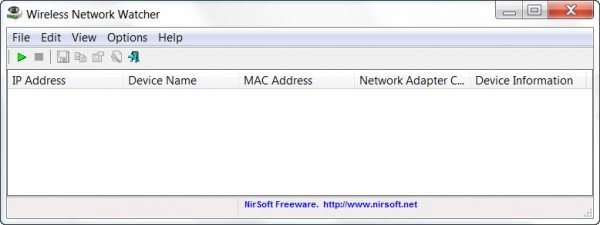
Wireless Network Watcher е третият нов инструмент, пуснат от Nirsoft този месец. Това е малка помощна програма, която сканира вашата безжична мрежа и показва списъка на всички компютри и устройства, които в момента са свързани към вашата мрежа.
Той ще покаже следната информация за всяка връзка:
- IP адрес
- Мак адрес
- Производител на мрежова карта
- Име на компютъра
- Име на устройството.
Инструментът също така ви позволява да експортирате списъка със свързани устройства и да го запишете като HTML , XML , CSV или текстов файл. Можете да изтеглите този инструмент от nirsoft.net .
3] Инструмент за безжична мрежа Zamzom
Zamzom Wireless Network Tool е друга помощна програма за подслушване, ако някой друг използва вашата безжична мрежа.
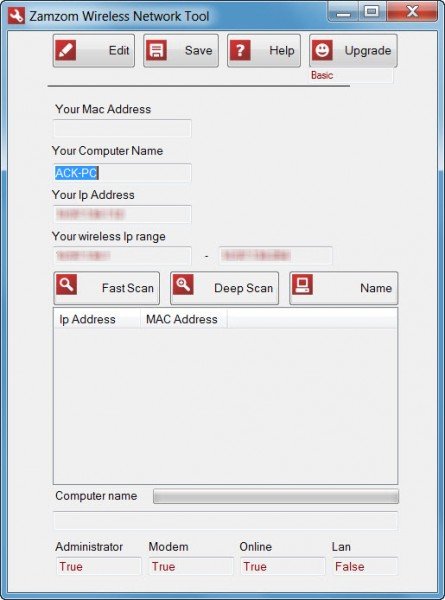
Zamzom ви позволява да видите всички потребители, които използват вашата безжична мрежа. Има две опции за сканиране, но само бързото сканиране(Fast Scan) е достъпно в безплатната версия, но това би трябвало да е достатъчно добро за повечето, предполагам. След като сканирането приключи, то показва IP адреса и MAC адреса. Предлага се тук(here)(here) за изтегляне.
4] Кой е на моя WiFi
Who Is On My WiFi е друг добър безплатен софтуер, който може да искате да проверите.
Ако имате въпрос – Кой използва моята WiFi връзка,(Who is using my WiFi connection,) тогава Who Is On My WiFi ще ви помогне да отговорите на този въпрос. Кибер престъпниците(Cyber Criminals) могат да злоупотребяват с вашата WiFi връзка, за да извършват незаконни дейности, и затова става наложително да наблюдавате вашата WiFi връзка.
СЪВЕТ(TIP) : Тази публикация ще ви покаже как да (This post will show you how to )защитите ключовете за защита на безжичната мрежа в Windows.
Related posts
Архивиране и възстановяване на WiFi или безжични мрежови профили в Windows 10
Спрете автоматичното свързване към безжична мрежа в Windows 11/10
Как да преименувате WiFi мрежов адаптер на Windows 11
NetSurveyor: WiFi скенер и инструмент за откриване на мрежа за компютър
Превърнете компютъра с Windows в WiFi гореща точка чрез споделяне на интернет връзка
3 начина за свързване със скрити Wi-Fi мрежи в Windows 10
Wi-Fi 6 срещу Wi-Fi 5 срещу Wi-Fi 4 на рутери TP-Link -
Преглед на TP-Link Deco M5 v2: Красива WiFi система за целия дом!
Как да настроите използването на прокси сървър за Wi-Fi, на iPhone или iPad
Използвайте NetSpot WiFi Analyzer, за да идентифицирате най-добрия канал за вашия Wi-Fi
Как да забравите Wi-Fi мрежите в Windows 11 -
Преглед на ASUS RT-AX88U: Първият рутер, който демонстрира новия Wi-Fi 6 стандарт!
Как да блокирате злонамерени сайтове на вашия ASUS Wi-Fi рутер -
8 стъпки за максимална сигурност на вашия рутер ASUS или ASUS Lyra mesh WiFi
Поправете грешка без интернет, защитен WiFi в Windows 11/10 [Коригирано]
Как да изтриете WiFi мрежов профил от Windows 11/10
Преглед на Linksys Velop AC1300: Най-балансираната мрежова WiFi система на Linksys!
Преглед на Edimax BR-6478AC V2 AC1200 Gigabit двулентов Wi-Fi рутер
Какво е WiFi Direct? Как използвате WiFi Direct? -
Как да създадете и добавите TP-Link ID към вашия TP-Link Wi-Fi 6 рутер
